На думку Microsoft, визначення Плану живлення - це «сукупність апаратних та системних налаштувань (наприклад, дисплей яскравість, сон тощо), який визначає, як ваш ПК / ноутбук використовує енергію ". Windows 10 також пропонує кілька спеціальних функцій для створити план живлення. Кроки для створення плану живлення в Windows 10 такі:
Кроки для створення плану живлення в Windows 10
Крок 1:
Перейдіть до «Панелі управління» та натисніть «Система та безпека».
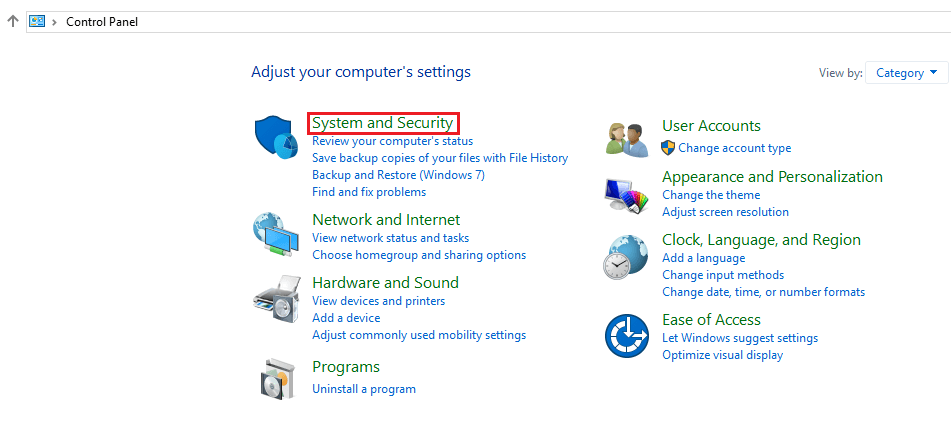
Крок 2:
Тепер натисніть «Параметри живлення», щоб відкрити вікно плану живлення.
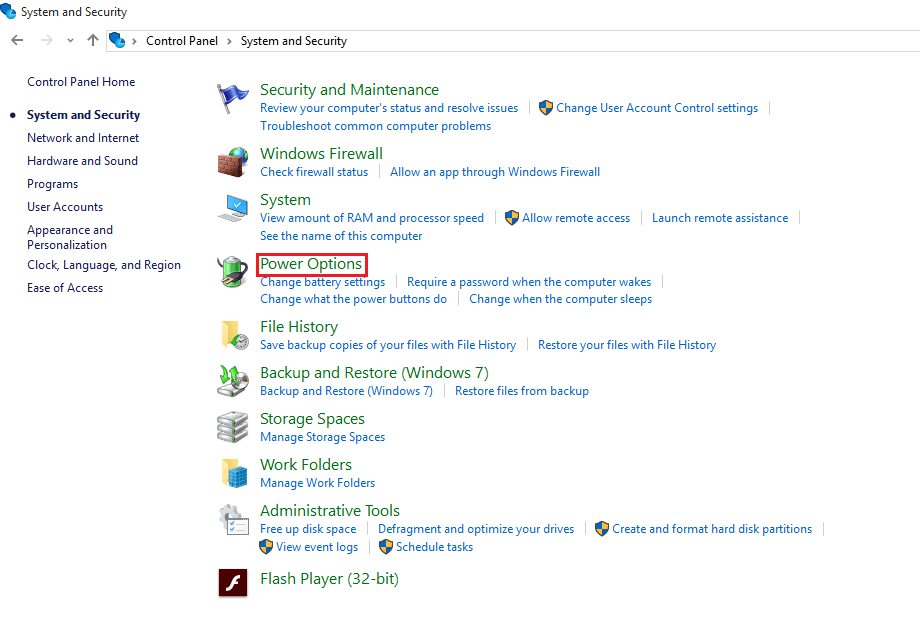
Крім того, доступ до параметрів живлення можна отримати за допомогою панелі пошуку Windows. Для цього введіть “Параметри живлення” на панелі пошуку та натисніть на перший варіант.
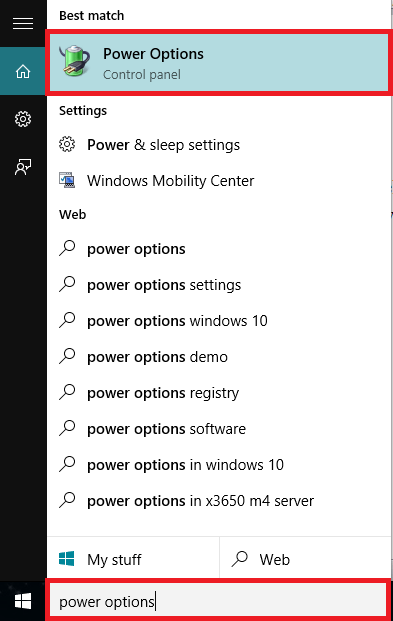
Крок 3:
Клацніть на “Створити план живлення” у лівому підменю.
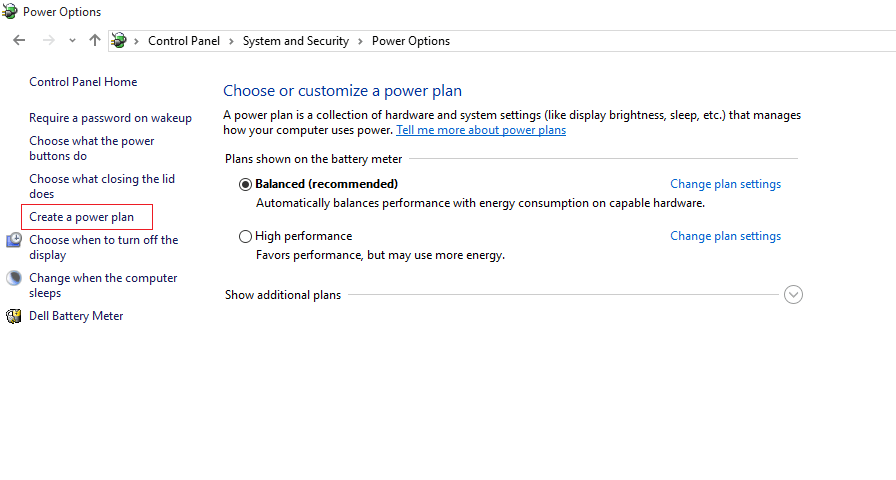
Крок 4:
Тепер ви можете вибрати "Збалансований", "Енергозбереження" та "Висока продуктивність", якщо потрібно. Ви можете вибрати спеціальну назву плану для плану живлення. Після створення «Ім'я плану» натисніть «Далі».
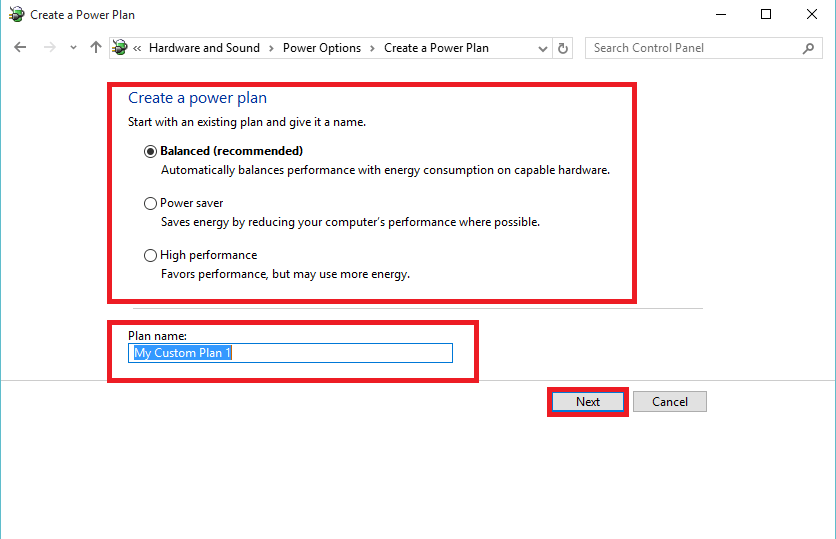
Крок 5:
Цей параметр визначає, що «ви можете вибрати параметри сну та відображення, які ви хочете використовувати на комп’ютері». Налаштування «поворотного дисплея» «переводить комп’ютер в режим сну» та «Налаштування яскравості плану» можуть бути налаштовані користувачем у власному плані живлення.
Після налаштування цих параметрів натисніть кнопку «Створити».
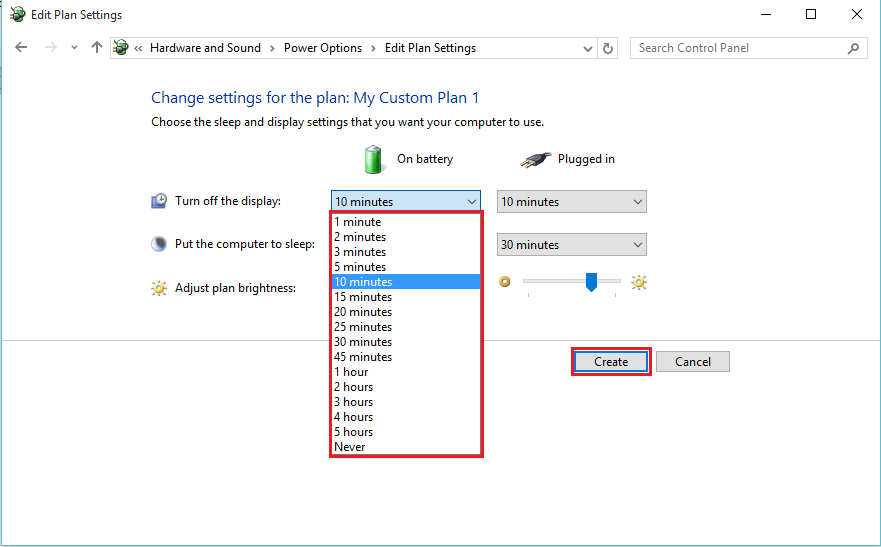
Після натискання кнопки «Створити» успішно складається новий план живлення під назвою «Мій власний план 1».


